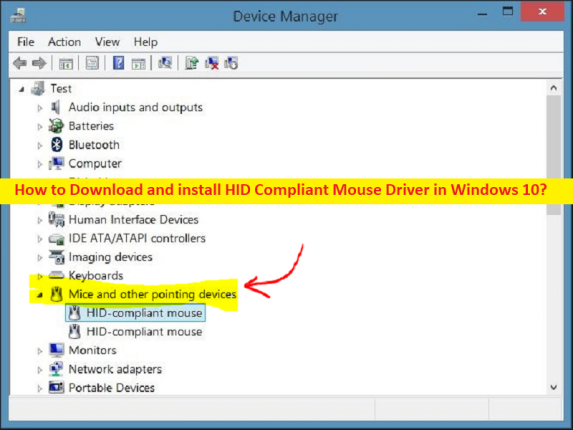
Windows 10 の「HID Compliant Mouse Driver」とは何ですか?
この記事では、Windows 10 で HID Compliant Mouse Driver をダウンロード、インストール、および更新する方法について説明します。そのための簡単な手順/方法が提供されています。議論を始めましょう。
「HID 準拠のマウス ドライバー」:
HID は、ヒューマン マシン インターフェイス機器を指します。 HID 準拠のデバイスは、通常、USB マウス、USB ペン、USB キーボードなどの手動入力および出力です。したがって、すべての USB マウスは HID 準拠のデバイスです。 Windows 10 コンピューターに接続されている HID 準拠のマウス デバイスに応じて、HID 準拠のマウス ドライバーをデバイスにインストールする必要があります。 HID Compliant Mouse Device Driver は、コンピュータにインストールされているオペレーティング システムと HID Compliant Mouse デバイスを通信するために必要な重要なソフトウェアです。
たとえば、HID Compliant Mouse が Windows 10 64 ビット コンピュータに接続されている場合、Windows 10 64 ビット コンピュータ用の HID Compliant Mouse Driver がコンピュータに正しくインストールされています。コンピューターに HID 準拠のマウス ドライバーがない、互換性がない、破損している、または古い場合、HID 準拠のマウスが動作しない、認識されないなどの問題が発生する可能性があります。このような場合、Windows コンピューターの HID Compliant Mouse デバイスのドライバーの更新が必要です。 HID Compliant Mouse 用のドライバーを入手する手順に進みましょう。
Windows 10 で HID 準拠のマウス ドライバーが動作しない方法
方法 1: デバイス マネージャーから HID 準拠のマウス ドライバーをアンインストールして再インストールする
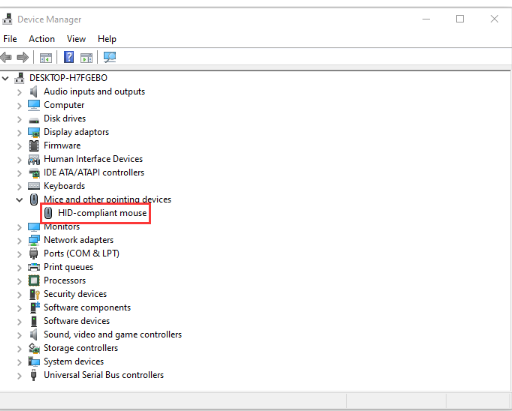
ステップ 1: Windows PC で Windows 検索ボックスから [デバイス マネージャー] を開き、[マウスとその他のポインティング デバイス] を展開します。
ステップ 2: HID マウス ドライバーを右クリックし、[アンインストール] を選択してアンインストールします。その後、コンピューターを再起動し、コンピューターを再起動すると、HID Compliant Mouse Device driver が自動的に再インストールされます。
方法 2: HID Compliant Mouse サービスを再起動する
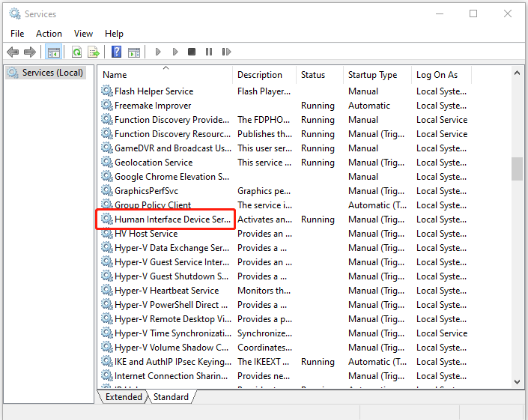
ステップ 1: Windows 検索ボックスを介して Windows PC で「サービス」アプリを開きます
ステップ 2: 「Human Interface Devices」サービスを見つけて右クリックし、「再起動」を選択してサービスを再起動し、問題が解決したかどうかを確認します。
方法 3: HID 準拠のマウス ハードウェアを確認する
この問題は、HID 準拠のマウス ハードウェアの問題が原因で発生することもあります。 HID Compliant Mouse ハードウェアが正常に動作し、コンピュータの正しいポートに接続されていることを確認してください。
方法 4: Windows PC で HID 準拠マウス ドライバーの更新プログラムをダウンロード、インストール、または再インストールする [自動的に]
自動ドライバー更新ツールを使用して、HID 準拠マウス ドライバーの更新を含むすべての Windows ドライバーの更新を試みることもできます。このツールは、以下のボタン/リンクから入手できます。
⇓ 自動ドライバー更新ツールを入手する
方法 5: システムの復元を実行する
HID Compliant Mouse の問題がコンピュータで解決しない場合は、問題を解決するためにコンピュータでシステムの復元を実行できます。
ステップ1:キーボードの「Windows + R」キーを押し、「実行」ウィンドウに「rstrui」と入力し、「OK」ボタンを押して「システムの復元」アプリを開きます
ステップ 2: [次へ] をクリックし、コンピュータに問題がまったくなかった日付と時刻に基づいて有効な復元ポイントを選択し、[次へ] > [完了] をクリックして復元プロセスを開始し、完了したら、問題が解決したかどうかを確認します。 .
「PC 修復ツール」で Windows PC の問題を修正します。
「PC 修復ツール」は、BSOD エラー、DLL エラー、EXE エラー、プログラム/アプリケーションの問題、コンピューターのマルウェアまたはウイルス感染、システム ファイルまたはレジストリの問題、およびその他のシステムの問題を数回クリックするだけで簡単かつ迅速に見つけて修正する方法です。
⇓ PC 修復ツールを入手
結論
この記事は、HID Compliant Mouse Driver を Windows 10 にダウンロードしてインストールする方法、HID Compliant Mouse が Windows 10 で動作しない問題を簡単な方法で修正する方法に役立つと確信しています。私たちの指示を読んで従うことができます。それで全部です。ご提案やご質問がございましたら、下のコメント ボックスにご記入ください。